FireShot
软件描述
在 Firefox、Chrome、Opera、Pale Moon 或 Internet Explorer 中捕获完整的网页截图 快速截图与标注!
官方网站
访问软件的官方网站了解更多信息
getfireshot.com
什么是 FireShot?
在 Firefox、Chrome、Pale Moon 或 IE 中捕获网页截图……
……然后一键编辑并保存!
FireShot 可帮助您捕获网页截图,快速编辑,添加文本注释,并将截图保存为 PDF 或图像文件,发送至电子邮件,打印,复制到剪贴板,导出,分享至网络或上传至 FTP。
捕获
FireShot 与 Firefox、Google Chrome、Internet Explorer、Seamonkey、Pale Moon、Thunderbird 和 Opera 集成。
通过此集成,FireShot 可完整捕获网页,输出高质量截图。也可捕获选定区域或仅可见部分。
编辑
无需启动外部编辑器即可快速调整大小、裁剪、高亮、模糊或擦除所需元素。添加快速文本注释也极为简便!
捕获的网页会自动在内置编辑器中打开,可执行所有这些操作(以及更多功能)。
存储
截图可快速标注并:
保存为 PDF(含直接链接)、PNG、GIF、JPEG 或 BMP
上传至 Twitter、Picasa、Flickr、ImageShack、自定义 HTTP 或 FTP 服务器
复制到剪贴板
打印
发送电子邮件
导出
发送至 Microsoft OneNote
🔄 替代方案
124 个选择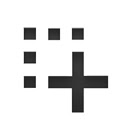
Screenshot Capture
截图捕获 / 浏览器扩展
SnapNDrag 让截屏变得非常简单。点击、选择,截图便会添加到您的图库中。SnapNDrag 会保存您所有截取过的屏幕图像,可将其视为截图版的 iPhoto。

Web Clipper: Easy Screenshot
Easy Screenshot 是一款易于使用的屏幕捕获工具。只需点击上下文菜单中的一个项目,即可捕获整个屏幕或屏幕的某个部分。
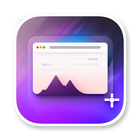
PixEase
轻松捕获、自定义并分享,尽在PixEase。我们深知时间的价值,因此精心设计了这款应用,让创建精美视觉内容变得快速而顺畅。

WinSnap
WinSnap 是一款小巧的截图与编辑增强工具。其标准功能包括轻松捕获非矩形窗口并自定义透明背景、简单的自动画布变换、着色效果以及添加视觉装饰元素……
轻松屏幕捕获与标注可让您捕获并标注屏幕的任意部分。该产品的主要目标是加快捕获和编辑过程,通过自动化重复性任务为您节省宝贵时间。
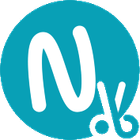
Nimbus Clipper
好用的网页剪辑工具!轻松截取网页中的文字、图片、链接、邮件和PDF并保存。




